Достаточно часто многие пользователи сталкиваются с тем, что загруженное из Интернета видео выглядит несколько неудобным для просмотра только по причине того, что оно повернуто на определенный угол. Ниже предлагается рассмотреть основные способы, которые позволяют решить проблему того, как перевернуть видео на 90 или 180 градусов. В принципе, сделать это в любой Windows-системе совершенно элементарно, однако можно предложить и несколько альтернативных вариантов, которые позволяют производить поворот на отличные от стандартных значений углы. Это касается не только стационарных, но и мобильных систем, в которых, правда, разрешение такой проблемы существенно упрощается (далее об этом будет сказано отдельно).
Как повернуть видео на 90 градусов? Windows 7: разные способы
Вопросы редактирования кадра неразрывно связаны с несколькими типами программ. В самом простом случае повернуть видео на 90 градусов в Windows 7 или любой другой системе можно непосредственно при воспроизведении файла любым известным проигрывателем.
Как перевернуть видео в ЮтубYoutube на андроид смартфоне не переворачивая телефон 2021
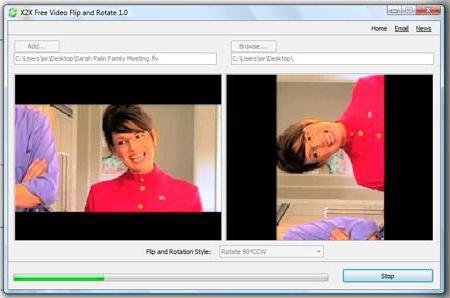
Однако далеко не все приложения такого типа способны сохранять повернутое изображение, чтобы впоследствии оно воспроизводилось в нужном режиме. В таких случаях придется обратиться хотя бы к простейшим утилитам редактирования видео с последующим сохранением. Кроме того, настройки некоторых видеокарт или установка параметров экрана в самой системе также способны решить данную задачу. Рассмотрим все варианты.
Как повернуть видео на 90 градусов при просмотре?
Как известно, в любой системе Windows имеется установленный по умолчанию проигрыватель (Media Player). В современных системах классический плеер отсутствует, а вместо него используется обновленная разработка.
Как перевернуть видео на компьютере с Windows 7? Проще простого. После открытия файла и начала воспроизведения можно использовать самое обычное контекстное меню, вызываемое через ПКМ на изображении, где выбирается требуемый поворот. Но не стоит сбрасывать со счетов и специальные настройки горячих клавиш, которые позволяют отказаться от вызова разного рода меню и настроек. Так, например, перевернуть воспроизводимые кадр на 180 градусов можно через сочетания Ctrl + Alt с одновременным нажатием стрелки вверх. На 90 градусов вправо или влево производится с той же начальной комбинацией, но дополнительно используются соответствующие стрелки.

Аналогичным вариантом является использование клавиши Alt в сочетании с цифровой клавиатурой (если она есть). Но использование этого плеера, как и классического проигрывателя, описанного ниже, нецелесообразно даже не потому, что он не сохраняет вид изображения, а только по причине того, что крайне ограничен в распознаваемых и воспроизводимых форматах.
Проигрыватель Windows Media Classic
Классический плеер в последних версиях Windows отсутствует. Скачать его можно непосредственно на официальном ресурсе Microsoft. Если хотите, можно загрузить и целый медийный комплекс, называемый Media Center. Действия, позволяющие повернуть видео на 90 градусов в Windows 7 или любой другой модификации системы при использовании этих средств особо отличаться не будут.
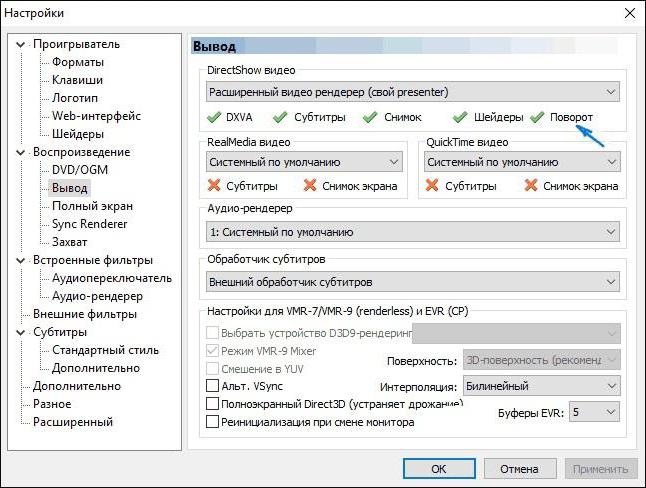
Кроме вышеуказанных сочетаний, можно воспользоваться специальными настройками, где предполагается установка собственных сочетаний клавиш для осуществления быстрого поворота, изменения размера изображения и т. д.
Ориентация экрана
Далеко не все пользователи знают о том, что повернуть видео на 90 градусов в Windows 7 и других системах можно совершенно просто, установив соответствующие настройки экрана.
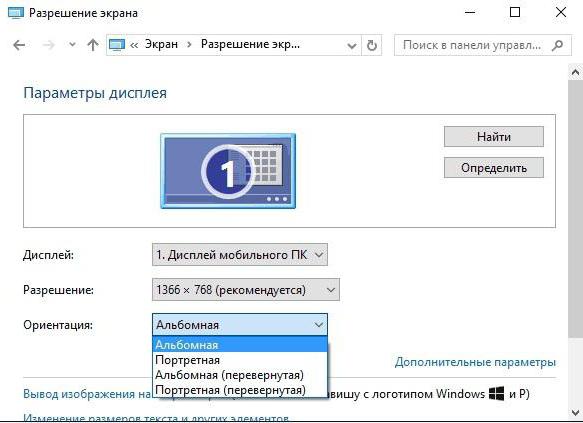
Сделать это можно через меню персонализации или выбора параметров разрешения экрана (монитора), где просто необходимо задать альбомную или портретную ориентацию (или перевернутые схемы). Способ достаточно неудобный, поскольку требуемое видео будет воспроизводиться как положено, а вот файлы со стандартной ориентацией окажутся перевернутыми. Для таких случаев лучше использовать другие методы.
Настройки графического адаптера
Многие видеокарты тоже могут повернуть видео на 90 градусов. Windows 7 используется или любая другая ОС, особой роли тут не играет.
Важно понимать только тот момент, что установка соответствующих параметров в основном относится к опциям экрана в самой операционной системе и дублируется приложением для управления графическим адаптером (хотя при наличии дополнительных программ управления могут открываться расширенные параметры, которые в стандартных опциях ОС оказываются недоступными). В основном тут речь идет не об интегрированных чипах, а о видеокартах NVIDIA и Radeon. Встроенные видеокарты таких настроек не имеют даже в опциях DirectX.
Плеер VLC
Что касается проигрывателей, отдельно стоит отметить плеер VLC. Мало того что он способен воспроизводить практически все известные форматы аудио и видео, поворот изображения в нем осуществляется очень просто.
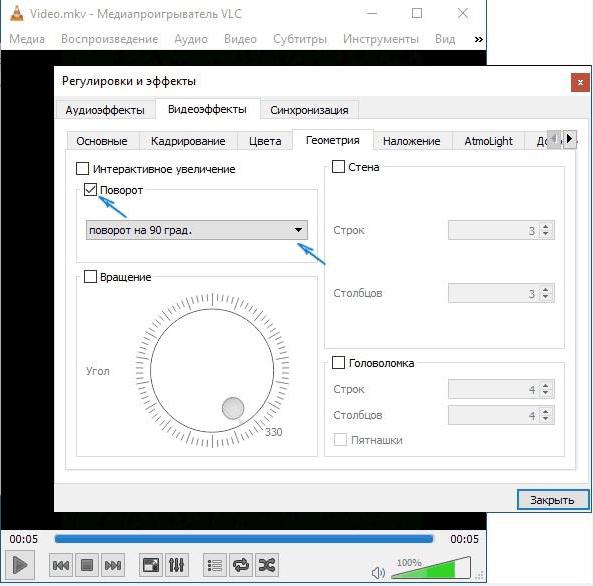
Для осуществления таких действий необходимо открыть регулировку фильтров и эффектов в меню инструментов, после чего поставить галочку напротив пункта поворота. Чтобы получить быстрый доступ к такой опции, можно задать собственную комбинацию клавиш по типу того, как это делается в классическом плеере Windows.
Кстати сказать, вопрос того, как быстро перевернуть видео на компьютере и телефоне с использованием проигрывателя любого типа, разнится достаточно сильно. Если на мобильном устройстве включен датчик поворота, достаточно просто поставить устройство в соответствующую позицию, а поворот произойдет автоматически. А вот с компьютерами или ноутбуками такие действия не проходят.
Поворот видео и сохранение в стандартных программах системы
Но давайте рассмотрим, как повернуть видео на 90 градусов и сохранить. Поскольку стандартные плееры такой возможности не имеют, лучше, перед тем как открыть файл, воспользоваться программами для редактирования видео.
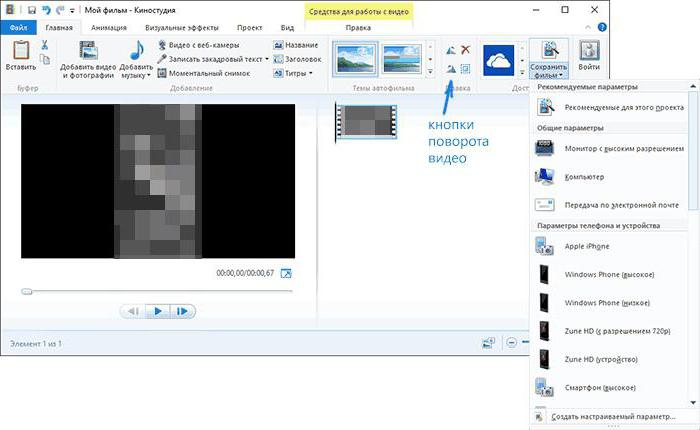
В качестве самого простого инструмента подойдет тот же Movie Maker или «Киностудия». После открытия файла можно использовать две кнопки, обозначенные стрелками вправо и влево, последовательное нажатие на которые переворачивает изображение в заданном направлении на угол, кратный 90 градусам.
Собственно, после этого необходимо просто сохранить открытый объект под новым именем или использовать быстрое сохранение (Ctrl + S). Недостаток такого приложения состоит только в том, что у него есть ограничения по воспринимаемым форматам, и некоторые файлы открыть просто не получится. Особенно сильно это касается новоявленных форматов вроде FLV.
К великому сожалению, «родные» программы Windows могут распознавать только самые распространенные несжатые форматы, а ориентирование в основном производится на стандартные файлы Windows-систем. Можно, конечно, изначально использовать какой-нибудь конвертор и преобразовать исходное видео в понимаемый Windows формат. Но стоит ли заниматься такими действиями, если есть и более простое решение проблемы?
Использование сторонних разработок
И наиболее действенными являются профессиональные программные пакеты для обработки видеоматериала.
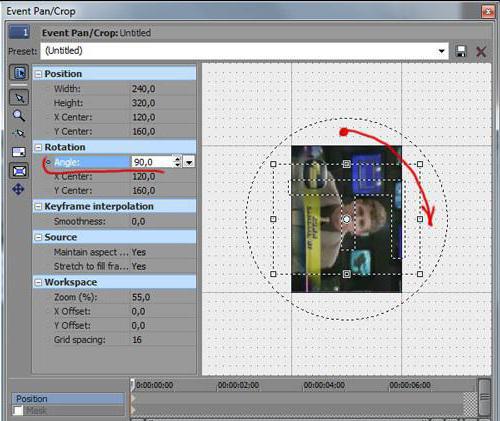
Их сегодня можно найти очень много. Если пользователь имеет хотя бы первичные навыки работы с подобными инструментами, можно посоветовать мощнейшую программу Sony Vegas Pro. Утилиты такого плана, в отличие от всех остальных инструментов, позволяют выбрать произвольный угол поворота, а не только переходить по кратным 90 градусам значениям. Преимущество еще и в том, что попутно можно задать применение различных эффектов или использовать сглаживание, которое может проявиться при задании поворота.
Даже некоторые аудиоредакторы наподобие Sound Forge могут редактировать импортируемое видео. При этом применяемые настройки выглядят весьма разнообразно. Можно поменять не только положение картинки относительно экрана, но и изменить частоту кадров (fps). И это уже речь не идет о том, что оригинальный звук меняется по всем параметрам.
Заключение
В качестве некоего итога остается добавить, что любой человек должен четко понимать поставленную задачу. В зависимости от того, хочет ли он повернуть изображение при просмотре, или сохранить его после произведения таких действий, применяемые методы будут совершенно разными. Но что из всего описанного является наиболее практичным вариантом?
Думается, одноразовые операции при просмотре видео можно применять только в том случае, если дальнейшее сохранение не предусмотрено. Изменять настройки экрана тоже не рекомендуется, поскольку потом даже интерфейс операционной системы будет выглядеть иначе. Тут остается только использование редакторов с дальнейшим открытием сохраненных файлов в плеерах.
Если с профессиональными утилитами работать не умеете, нет ничего страшного в использовании простейших программ самой системы. Если научиться их использованию, потом можно переходить к более сложным пакетам и тонким настройкам. Стоит ли говорить, что именно им в большинстве случаев и отдается предпочтение?
Источник: fb.ru
Какая программа переворачивает видео
Многие современные гаджеты имеют встроенную фото/видео камеру (а то и даже две): планшеты, видео регистраторы, мобильные телефоны. Последние по причине очень широкого распространения довольно часто используются владельцами в качестве средства фото или видеофиксации.

Причем, зачастую совершенно не задумываясь над итогом, держат мобильный телефон так, как удобнее, а не так, как нужно для корректной ориентировки видео. В результате после копирования такого видеоролика на компьютер, выясняется, что смотреть его не очень удобно — он оказывается повернутым на 90 градусов (а то и на 180°).
Как повернуть видео на 90 градусов?
В настоящее время существует множество различных по сложности, функционалу и стоимости видеоредакторов. Но рядовому сам-себе-режиссеру не обязательно использовать самые крутые приложения для обработки видео, такие, как, например, Adobe Premiere Pro. Адобовский продукт — это профессиональная программа, разобраться с которой методом тыка не получится, во-вторых, она довольно требовательна к мощности компьютера и, в-третьих, она стоит дорого.
Если задача по обработке видео сводится только в повороту ролика на 90 градусов и/или изменение формата файла, то лучше использовать какую-нибудь простую бесплатную программу для обработки видео, которая может:
- сохранить видеоролик в другом формате;
- обрезать ненужные кадры;
- склеить несколько роликов в один;
- повернуть видео на 90 или 180°.
Вообще таких программ множество, у каждой свой производитель, свои плюсы и минусы. Рассмотрим одну и таких программ.
Чем повернуть видео?
Для поворота видео на 90 градусов будем использовать программу Freemake Video Converter. Это бесплатное приложение, созданное в рамках ИТ-проекта Freemake.com в очередной раз доказывает, что бесплатное программное обеспечение может быть высочайшего качества.

Freemake Video Converter:
- Является абсолютно бесплатным видео конвертером.
- Поддерживает более входных 200 форматов: видео (AVI, MP4, MKV, WMV, MPG, 3GP, 3G2, SWF, FLV, TOD, MOV, DV, RM, QT, TS, MTS), аудио (MP3, AAC, WMA, WAV) и фото (JPG, BMP, PNG, GIF).
- Может конвертировать видео с более, чем 50 сайтов (ВКонтакте, Яндекс.Видео, Mail.ru, YouTube, Facebook, MTV, Vimeo и 50 других видео порталов). Достаточно скопировать ссылку видео и вставить её в программу.
- Конвертирует в следующие форматы: AVI, WMV, MP4, MPEG, MKV, FLV, SWF, 3GP, MP3.
- Может копировать незащищенные DVD диски.
- При конвертации в SWF и FLV может создавать HTML-код для быстрого встраивания видео в сайты и блоги.
- Может создавать HTML5 видео (Ogg, WebM, H.264) для современных веб-браузеров.
- Может конвертировать видео для последующего его просмотра на различных портативных устройствах: iPod, iPhone, iPad, Sony PSP, PS Vita, BlackBerry, Xbox, Apple TV, Android, BlackBerry, Samsung, Nokia и многих других.
- Поддерживает технологии CUDA и DXVA (использование процессора видеокарты для конвертации), при этом скорость конвертации значительно увеличивается, а нагрузка на центральный процессор снижается. Программа автоматически определяет, какие технологии лучше использовать на каждом отдельном компьютере для достижения максимальной скорости конвертации. Таким образом получается сверхбыстрая конвертация по сравнению с аналогами.
- Может записывать на Blu-ray диски или сохранить в выбранной локальной папке или в виде ISO-образа диска.
- Поддерживает внешние субтитры в форматах SSA/SRT/ASS к любому видео.
- Позволяет выбрать для итогового видео размер кадра, кодек, битрейт и параметры аудиопотока.
- Может автоматически загружать отконвертированное видео на YouTube.
- Позволяет создавать слайдшоу.
- Дает возможность удалить нежелательные сцены из видео, поворачивать изображение на 90° или 180°, соединять несколько фрагментов в один фильм, a также задавать размер итогового файла и избежать появления черных полос после конвертации.
И все эти возможности содержит в себе бесплатная простая программа! Так что на вопрос «Какой программой повернуть видео?» ответ однозначный — с помощью приложения Freemake Video Converter!
Как повернуть видео на 90 градусов с помощью Freemake Video Converter?
Да очень просто!
1. Скачиваем и устанавливаем программу Freemake Video Converter с сайта производителя Freemake.com. Не стоит скачивать ее со сторонних ресурсов: помимо просмотра чужой рекламы и риска подхватить заразу вам может достаться не свежая версия программы.
2. Запускаем программу Freemake Video Converter. В основном окне программы при наличии интернета может отображаться реклама или спецпредложение от Freemake.com.
3. Хватаем мышкой видео файл, тащим и бросаем его на тело программы (технология «Drag and drop» поможет нам в этом!).
4. Программа Freemake Video Converter отобразит информацию о видеофайле:

Даже на миниатюрном изображении кадра этого ролика видно, что он имеет вертикальную ориентацию, и его необходимо повернуть на 90 градусов. Вправо или влево — сейчас разберемся.
5. В строке свойств видеоролика в правой части есть кнопка с изображением инструментов (просмотр, обрезка, поворот), нажимаем на нее. Откроется новое окно предварительного просмотра видео:

Запустив просмотр видео, еще раз убеждаемся в том, что его ориентировка не корректная, (самолет летит не правильно), и данный видеоролик необходимо повернуть на 90 градусов влево (или на 90° против часовой стрелки).
6. Для поворота видео нажимаем на соответствующую зеленую стрелку (самая первая зеленая) и сразу видим, что видео стало иметь правильную ориентацию.

В данном редакторе также можно
- отразить видео как по горизонтали, так и по вертикали (3-я и 4-я зеленые кнопки);
- обрезать часть видео: как с краев, так и в середине. Для этого используются голубые кнопки.
После всех манипуляций и настроек необходимо нажать кнопку «ОК», иначе все корректировки не будут сохранены.
7. В нижней части программы Freemake Video Converter выбрать желаемый формат для видео:

Нажимая на зеленые стрелки по краям, можно листать список и выбрать предпочтительный формат (в последнем ряду первые 4 ярлыка повторяются с предыдущим рядом). Итого на данный момент программа поддерживает 20 выходных форматов.
8. Выберем, например, формат MP4. Откроется окно окончательных настроек (качество видео и место для сохранения нового файла):

9. Нажимаем кнопку «Конвертировать»:

В зависимости от размеров видео и мощности компьютера процесс конвертации и поворота видео может занять от нескольких секунд до нескольких часов.
10. В итоге после обработки видео программа скажет, что получилось:

Вывод: программа Freemake Video Converter — одна из лучших приложений для конвертации и простого редактирования видео. Рекомендую к использованию.
Источник: skalolaskovy.ru
Как перевернуть видео?
Часто, снимая видео или фото мы , не задумываясь вертим камерой, как хотим. Но, если с фотографиями проблем не возникает, то, посмотрев на результаты наших съемок, возникает вопрос, как перевернуть видео?
В данной статье я постараюсь дать ответ на этот вопрос. Мы рассмотрим, как универсальные проигрыватели видео (VLC player, KMPlayer), так и специализированное ПО для разворота видео.
Как развернуть видео различными способами?
Также рекомендем прочитать:
VLC Media Player.
Для начала давайте рассмотрим, как повернуть видео непосредственно во время проигрывания с помощью VLC Media Player. Эта программа поддерживает воспроизведение большого количества форматов. А русскоязычный интерфейс помогает быстрее разобраться в настройках.
Итак, откройте видео с помощью VLC проигрывателя. Вверху окна выберите «Инструменты» и нажмите «Эффекты и фильтры»:

В открывшемся окне «Регулировки и эффекты» выберите раздел «Видео-эффекты» и нажмите на вкладку «Геометрия».
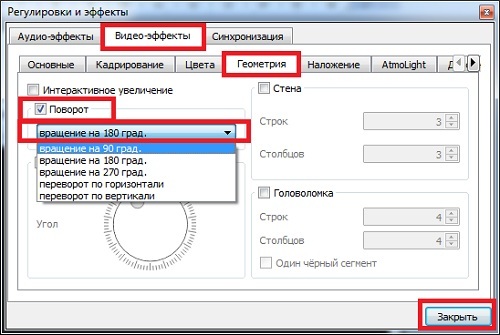
Во вкладке «Геометрия» поставьте галочку напротив «Поворот» и в графе «вращение на..» выберите нужный вам угол. После завершения настроек нажмите «Закрыть».
KMPlayer.
Для того, чтобы перевернуть видео по часовой или против часовой стрелки, вы можете воспользоваться популярным плеером KMPlayer.
Для начала откройте видео запись с помощью этого проигрывателя – нажмите правой кнопкой мыши на видео-файл и выберите Открыть с помощью KMPlayer.
Затем нажмите на меню в нижнем правом углу «Меню» → «Видео (Основные)»→ «Поворот экрана (CCW)».

Таким образом, вы сможете перевернуть любое видео, используя очень популярный проигрыватель.
Используем Вконтакте
Теперь давайте рассмотрим, что мы можем сделать в соц сети Вконтакте. Если вы еще не зарегистрированы в этой социальной сети, тогда пройдите простую регистрацию вконтакте, следуя подсказкам. Сразу отмечу, что сделать это можно не со всеми видео, которые есть в этой социальной сети. Но, все же, развернуть видео в контакте возможно с большей частью имеющихся видео-файлов.
Войдите на свою страничку Вконтакте и выберите слева раздел видеозаписи:

Если у вас нет того видео, которое вы хотите перевернуть, воспользуйтесь поиском. После того, как вы открыли для просмотра видео, просто нажмите на значок «повернуть» в правом нижнем углу под видео.

Также вы можете закачать ваше домашнее видео в соц сеть Вконтакте, перевернуть видео и скачать его снова себе на компьютер (конечно, это не совсем удобно).
Free Video Flip and Rotate.
Использование этой программы в результате дает нам готовый перевернутый файл, в отличие от предыдущих способов. Установка этой программы абсолютно проста! Скачайте ее с оффициального сайта и установите, следуя подсказкам.
После установки запустите Free Video Flip rotate» width=»500″ height=»359″ />
Этот способ удобно использовать, если вам необходимо не просто просмотреть видео, но и изменить его.
VirtualDub.
Процесс установки VirtualDub также очень прост, поэтому пропустим его и перейдем сразу к делу. Интерфейс англоязычный, но, думаю, это не вызовет у вас сложностей. Откройте программу и выберите файл. Затем в меню «Video» вверху окна выберите «Filters» (или используйте горячие клавиши и нажмите Ctrl+F).

Перед вами появится новое окно, в нем нужно нажать кнопку «Add» (Добавить):

И в следующем окне выбираем фильтр «rotate» и нажимаем ОК:

Далее выбираем нужный угол поворота и сохраняем результат.

Это видео заставит вас улыбнуться:
А на сегодня все! В этом уроке мы подробно рассмотрели несколько способов, как перевернуть видео?
Если у Вас возникли вопросы по этим и другим программам, или эта статья помогла Вам – пишите комментарии и Подписывайтесь на новые полезные уроки на сайте internetideyka.ru! Успехов Вам!
Вас также могут заинтересовать такие статьи:
Источник: internetideyka.ru